Cómo activar Microsoft Loop para tu organización
Microsoft Loop es la última plataforma de colaboración de la compañía para organizaciones que utilizan Azure y Microsoft 365. Cuando se lance al público, las organizaciones podrán implementar la plataforma en toda la empresa para ciertos departamentos o equipos específicos utilizando el Portal de Azure. La versión de prueba de Microsoft Loop estuvo disponible a partir de marzo de 2023.

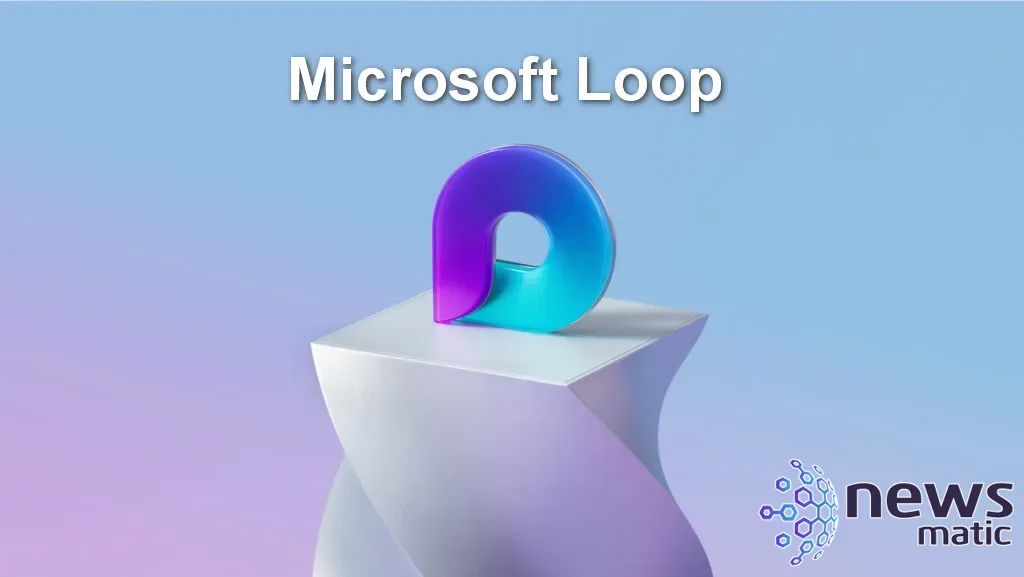
Cómo activar Microsoft Loop para tu organización
Para activar la versión de prueba de Microsoft Loop para tu organización, deberás realizar cambios administrativos complejos utilizando el Portal de Azure. El proceso implica la creación de un nuevo grupo y una política en la nube correspondiente. El procedimiento solo es válido si tienes una licencia activa de Microsoft Exchange junto con tu instalación de Microsoft 365.
En este ejemplo, crearemos un grupo estático que contenga a todos los usuarios. Si tu organización es más grande, es posible que desees crear un grupo dinámico para que, cuando se agreguen o eliminen usuarios de la organización en el futuro, la membresía del grupo se ajuste automáticamente.
El primer paso es iniciar sesión en el Portal de Azure utilizando credenciales administrativas globales o de usuario (Figura A). Desde la barra de navegación izquierda, selecciona Azure Active Directory.
Figura A
 Cómo funciona el protocolo FTP y cómo resolver problemas relacionados con él
Cómo funciona el protocolo FTP y cómo resolver problemas relacionados con él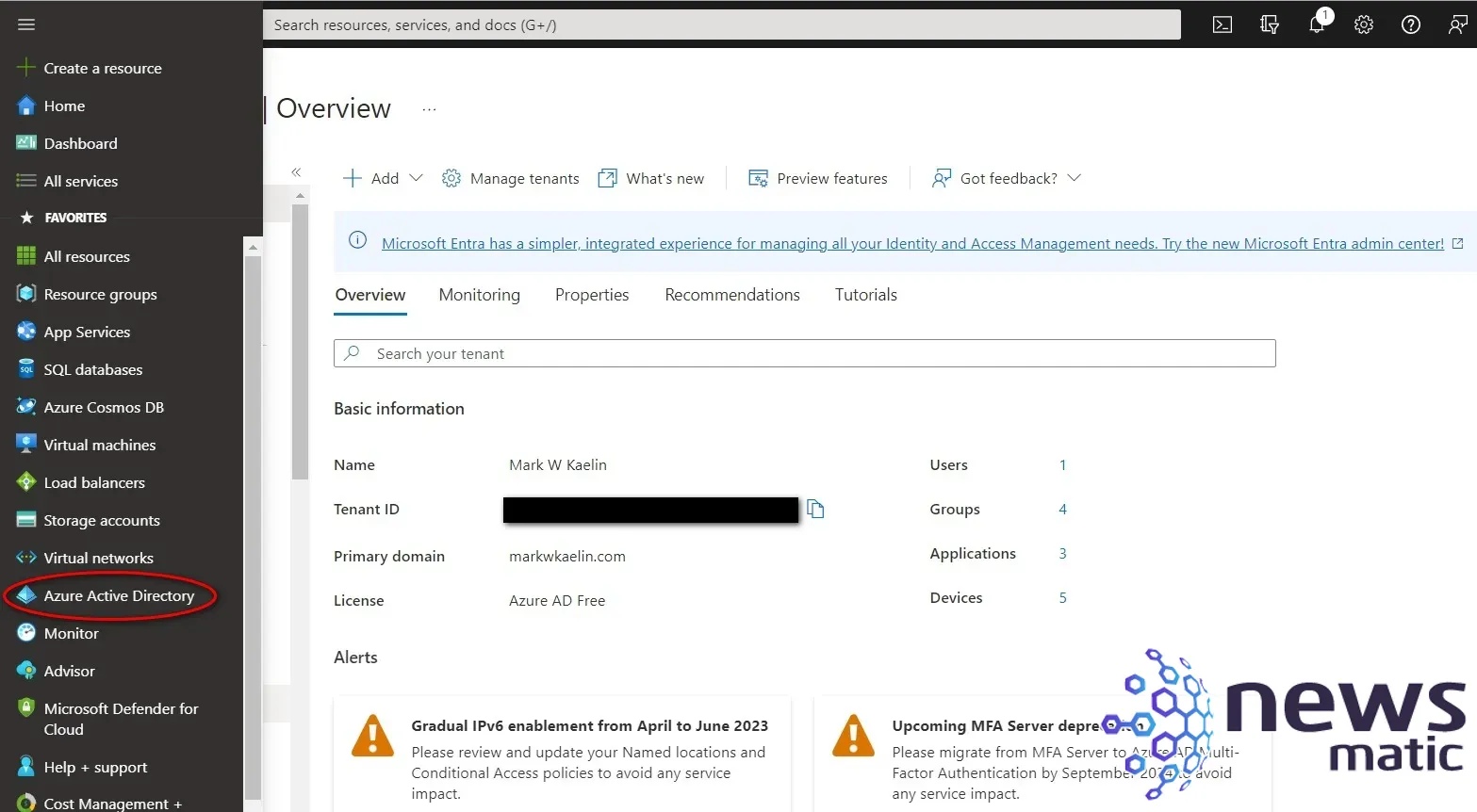
Bajo la sección de Administración del menú de acciones de la izquierda, haz clic en el elemento Grupos (Figura B). Ahora, haz clic en el enlace Nuevo grupo.
Figura B
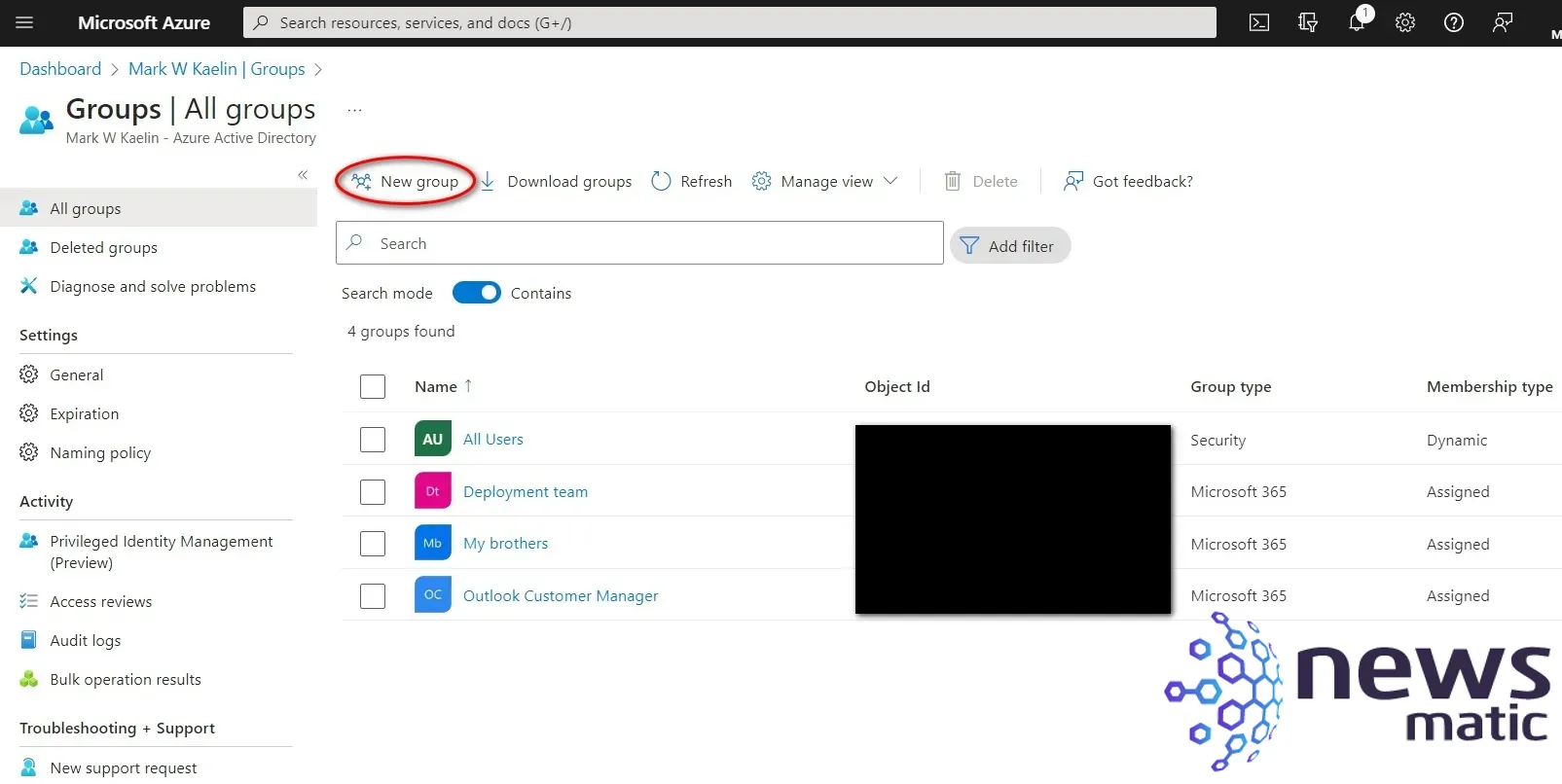
En la página Nuevo grupo, te hacen varias preguntas con respecto a la configuración de tu nuevo grupo (Figura C).
Figura C
 Microsoft lanza servicio gratuito de almacenamiento en la nube para usuarios de Windows
Microsoft lanza servicio gratuito de almacenamiento en la nube para usuarios de Windows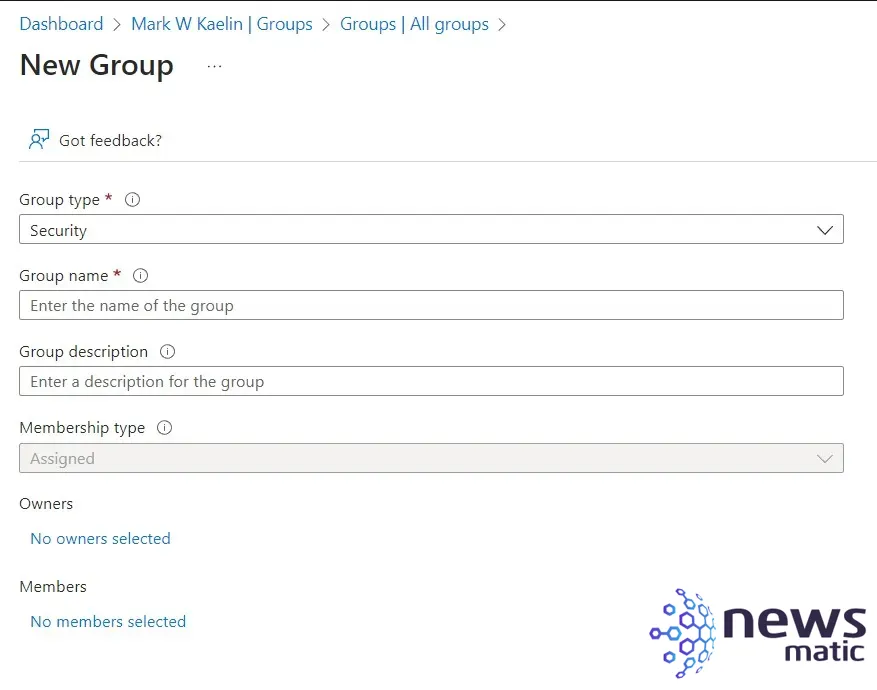
Selecciona Seguridad como tipo de grupo y luego asigna un nombre y una descripción a tu nuevo grupo.
Si eres una organización con varios usuarios activos, seleccionarás Usuario dinámico como tipo de pertenencia y luego selecciona Agregar consulta dinámica. Luego, deberás aplicar esta regla:
user.objectId -ne null
Si eres una organización de una sola persona, no tendrás la opción de Tipo de pertenencia; en su lugar, crearás un grupo de membresía estática (Figura D). Primero, te seleccionarás a ti mismo como Propietario y Miembro, y luego harás clic en el botón Crear para completar el proceso.
Figura D
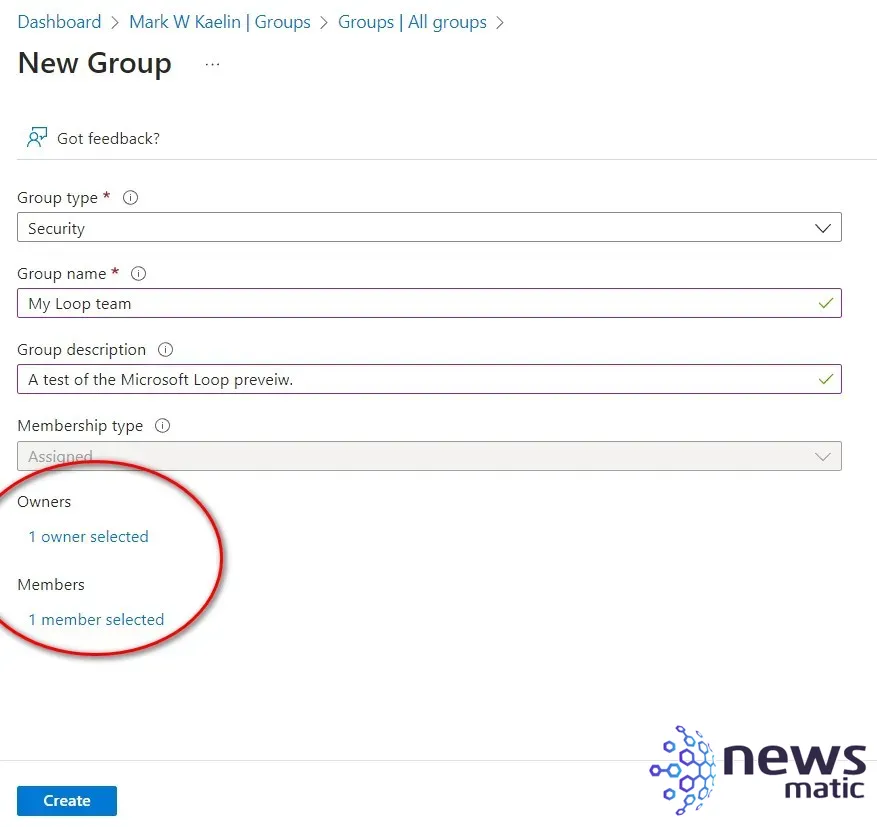
 Cómo evitar que el archivo de registro de transacciones en SQL Server crezca demasiado grande
Cómo evitar que el archivo de registro de transacciones en SQL Server crezca demasiado grandeEl procedimiento general es el mismo, independientemente de si eres una operación pequeña o una organización a nivel empresarial.
Cómo crear una política en la nube para Microsoft 365
Ahora que tienes un nuevo grupo establecido, debes crear una nueva política en la nube para Microsoft 365 asociada con ese grupo.
Inicia sesión en el Centro de administración de Microsoft 365 utilizando credenciales de nivel administrativo (Figura E). Haz clic en el elemento Personalización en la lista de acciones de la izquierda, selecciona Gestión de políticas y luego presiona el botón Crear.
Figura E
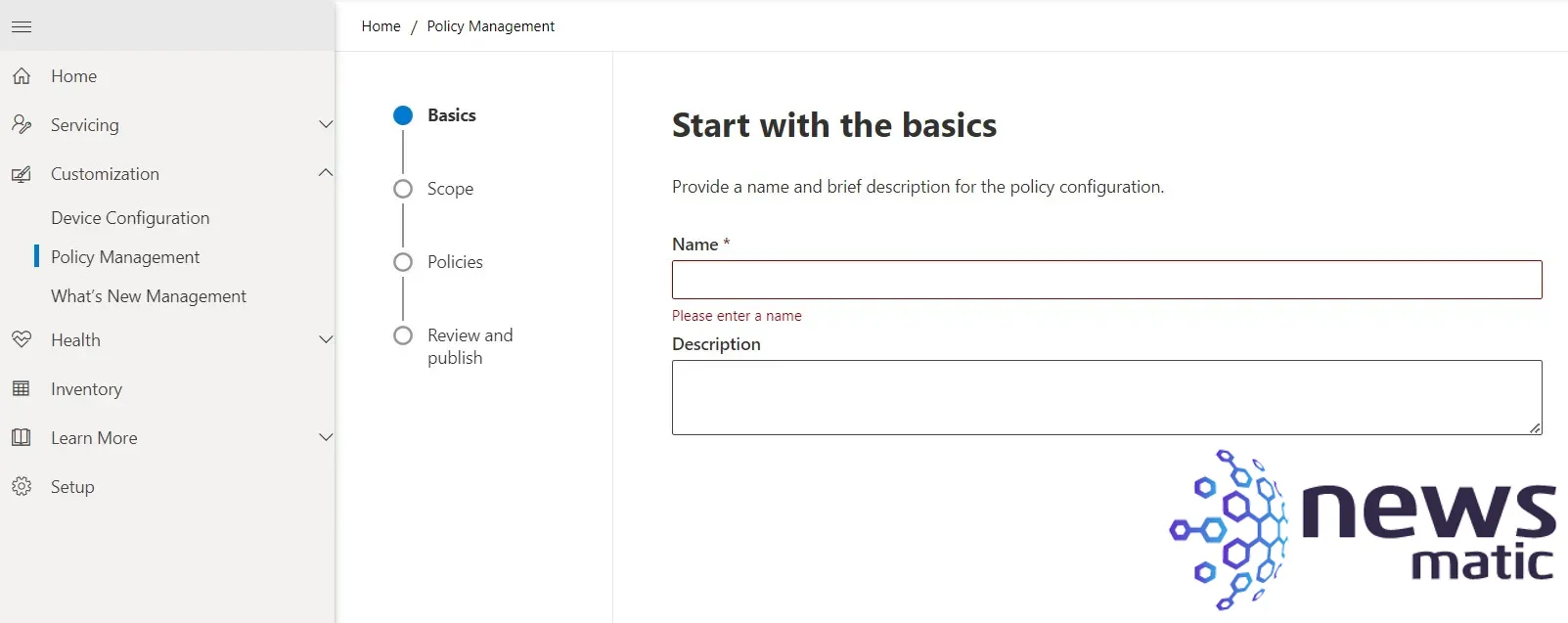
Para el ámbito, selecciona Esta configuración de política se aplica a los usuarios del grupo especificado, luego selecciona el grupo que creaste en Azure (Figura F). Haz clic en el botón Siguiente para continuar.
 Debería su organización migrar a Google Apps desde Microsoft Exchange
Debería su organización migrar a Google Apps desde Microsoft ExchangeFigura F
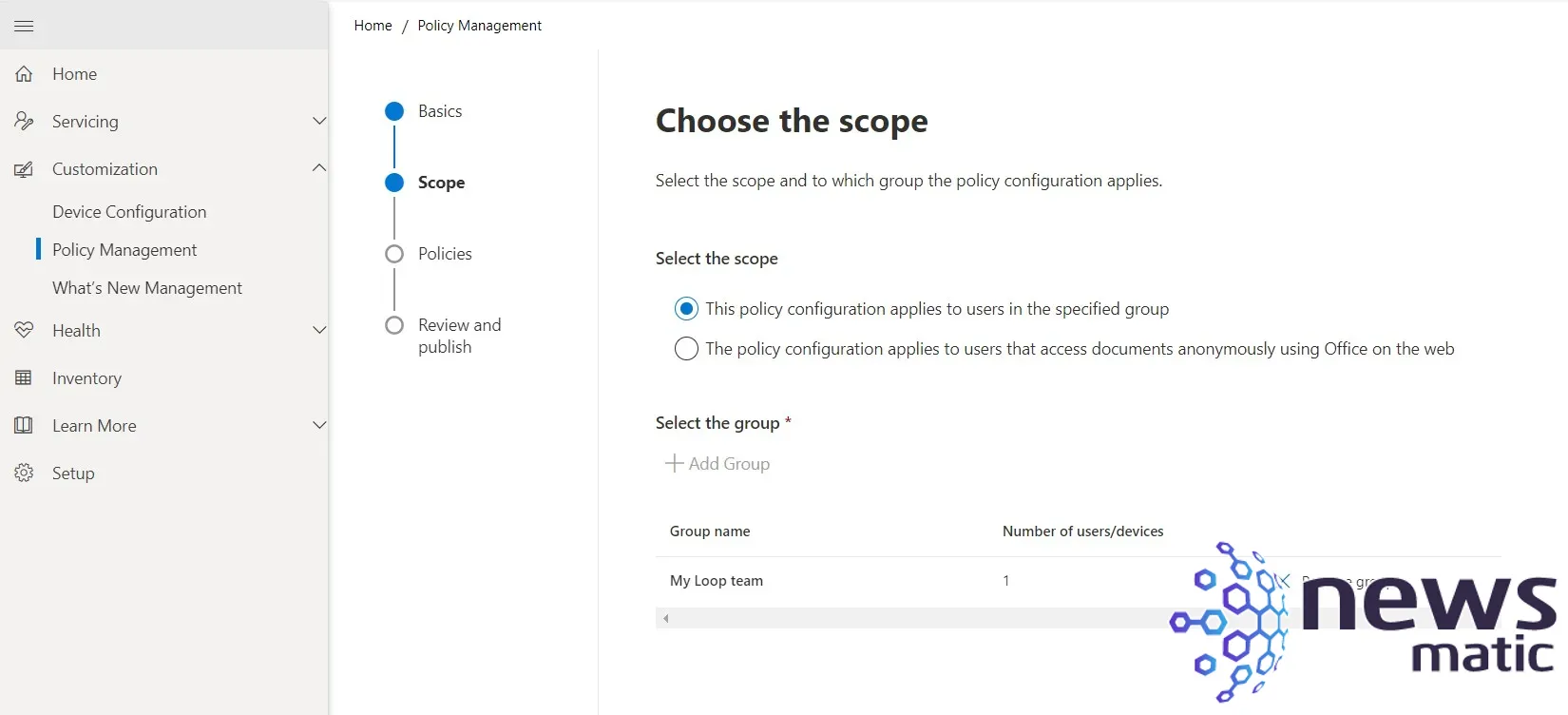
Habrá una larga lista de políticas que requieren configuración, pero solo nos interesan las políticas de Loop. Por lo tanto, escribe "loop" en el filtro para condensar la lista (Figura G). Cambiaremos la configuración de Crear y ver archivos de Loop en Loop. Las demás configuraciones de políticas de Loop deben mantenerse en sus valores predeterminados y no es necesario modificarlas.
Figura G
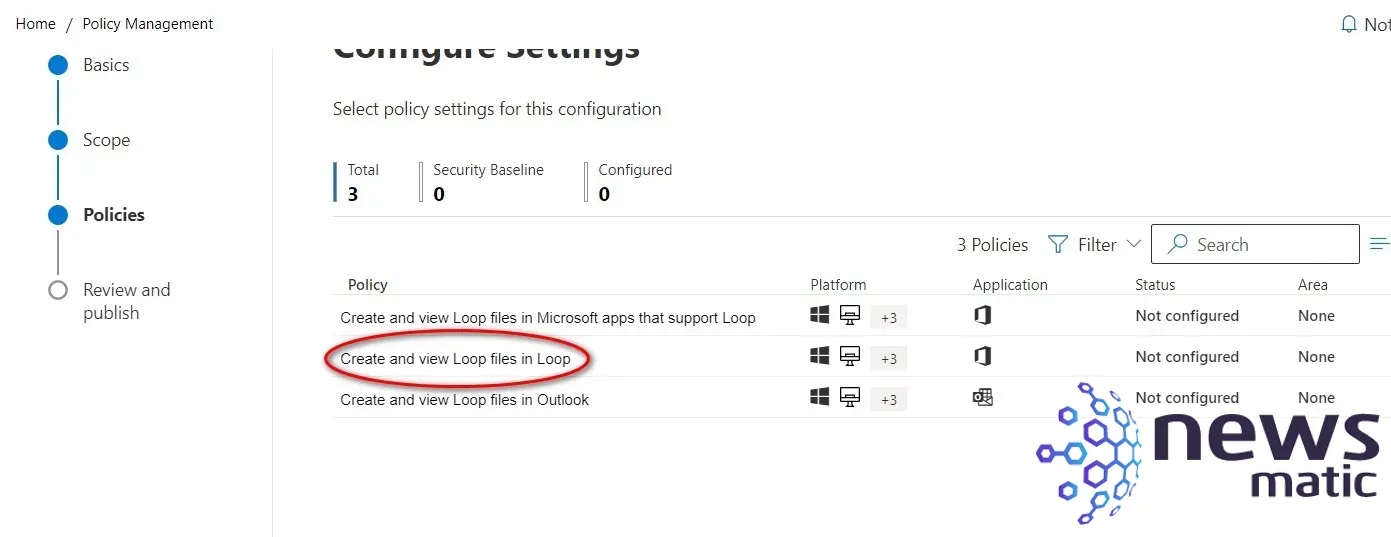
Haz clic en el elemento Crear y ver archivos de Loop en Loop de tu lista filtrada y elige Habilitado en la lista desplegable (Figura H). Haz clic en el botón Aplicar para completar el proceso.
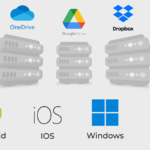 Google vs Microsoft: Quién ofrece el mejor almacenamiento en la nube
Google vs Microsoft: Quién ofrece el mejor almacenamiento en la nubeFigura H
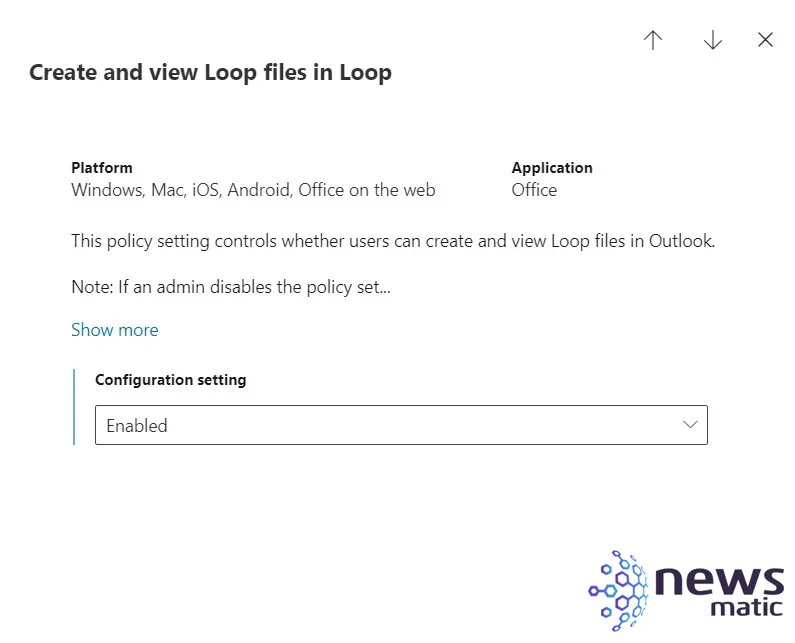
Haz clic en el botón Siguiente para revisar los cambios de la política. Si estás satisfecho con los resultados, haz clic en el botón Crear y luego en el botón Hecho.
Ahora, cuando vayas a la página web de vista previa de Microsoft Loop (Figura I), podrás probar la plataforma con tu equipo.
Figura I
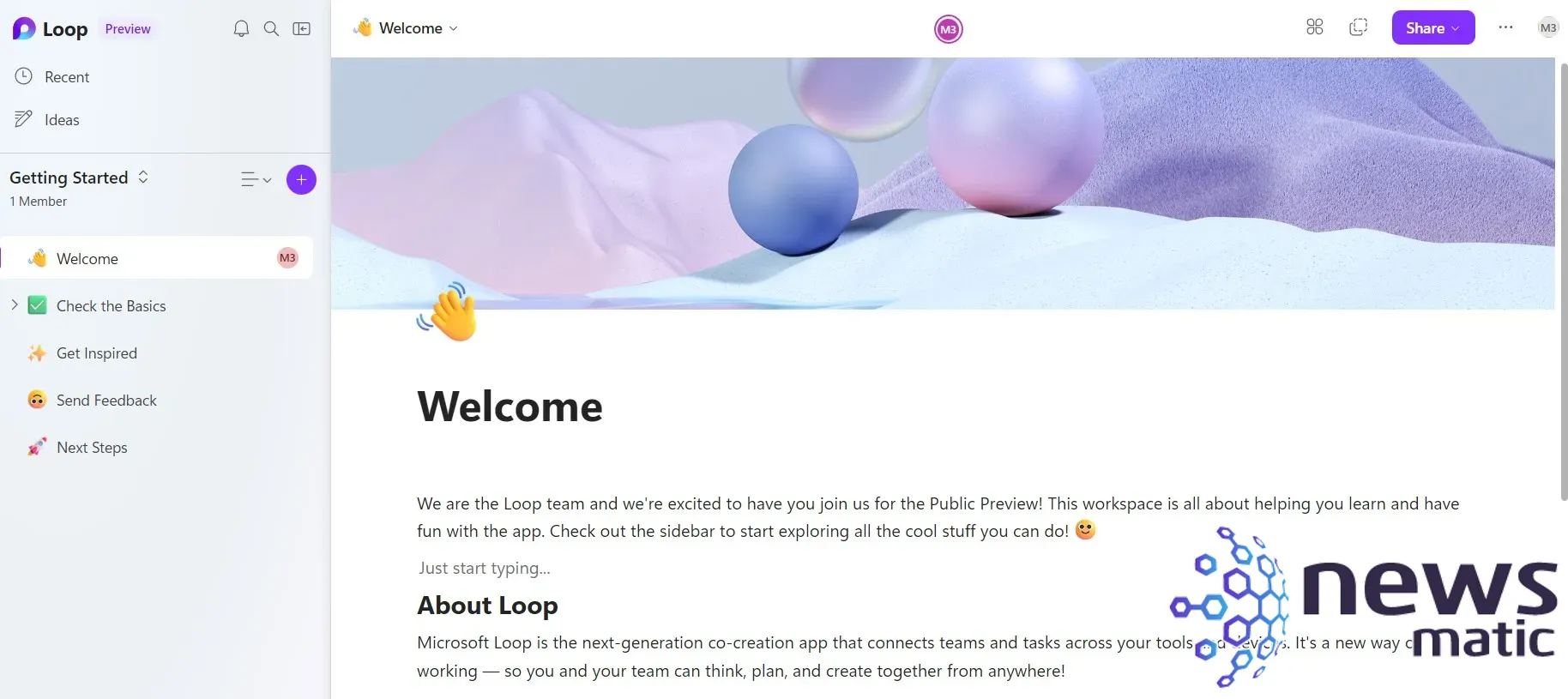
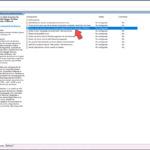 Cómo cambiar y administrar la cuenta de Administrador local en Windows mediante Group Policy
Cómo cambiar y administrar la cuenta de Administrador local en Windows mediante Group PolicyEn Newsmatic nos especializamos en tecnología de vanguardia, contamos con los artículos mas novedosos sobre Nube, allí encontraras muchos artículos similares a Cómo activar Microsoft Loop para tu organización , tenemos lo ultimo en tecnología 2023.

Artículos Relacionados